W poprzednich artykułach pokazaliśmy, jak rozwiązać kilka problemów, które mogą mieć wpływ na zdjęcia produktów. Powoli zbliżamy się do finału. Dzisiaj skupimy się na tym, jak poprawić zdjęcia produktów pod względem treści.
Optymalny stan obrazu produktu
Każdy produkt ma inny kształt, więc nie ma jednego uniwersalnego przewodnika po tym, jak powinien wyglądać idealny obraz produktu. Powszechną rekomendacją, co do której zgadzają się porównywarki cen, jest to, aby produkt wypełniał jak najwięcej obszaru na zdjęciu, a jednocześnie był wyśrodkowany. Poniższe przykłady pokazują, jak taki obraz wygląda i jakie odchylenia najczęściej występują.
1. Produkt powinien wypełniać jak największą powierzchnię i być wyśrodkowany. Google Merchants zaleca, aby produkt wypełniał 75-90% obszaru obrazu.

2. Jeśli produkt jest wyśrodkowany, ale wypełnia tylko niewielki obszar całego obrazu, może to przeszkadzać. Tło zajmuje zbyt dużo miejsca, a szczegóły produktu mogą nie być łatwo rozpoznawalne.

3. Jeśli produkt nie jest wyrównany do środka, ale jest zbyt górny/dolny lub prawy/lewy, nie wygląda na zrównoważony i może zniechęcać klientów.




4. W niektórych przypadkach jednak niestandardowe obrazy mają sens. W tym momencie mówimy o obrazach poziomych lub pionowych. Dotyczy to produktów o określonym kształcie, takich jak narty, artykuły biurowe, parasole i tym podobne.


Odkryj niedoskonałości w kilka sekund
Dobrą wiadomością jest to, że Feed Image Editor pozwala wykryć wszystkie te rozbieżności w obrazach produktów. Pokażemy ci jak.
1. W sekcji Produkty kliknij podsekcję Sprawdzanie obrazu.

2. W polu Status wybierz Nie OK i potwierdź przyciskiem Filtruj. Lista pokaże Ci produkty z problematycznymi zdjęciami oraz powód, dla którego zostały one ocenione w ten sposób. W niektórych przypadkach może to być nie pomyłka, ale niestandardowy obraz.

Następnym razem porozmawiamy o tym, jak wykrywać pofragmentowane obrazy niskiej jakości oraz takie, które zawierają usterki graficzne i inne błędy.


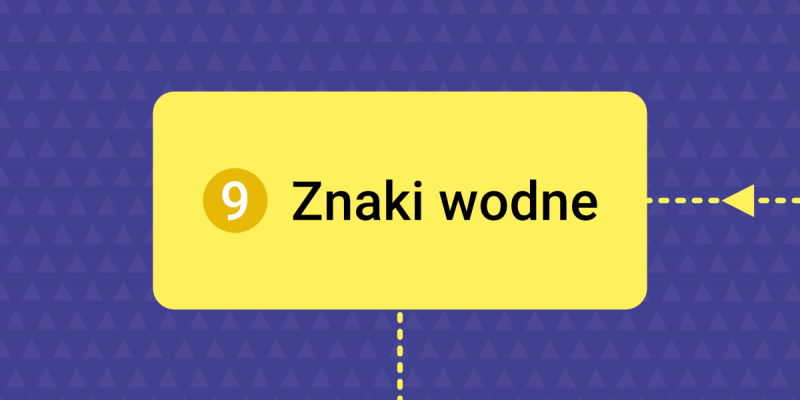

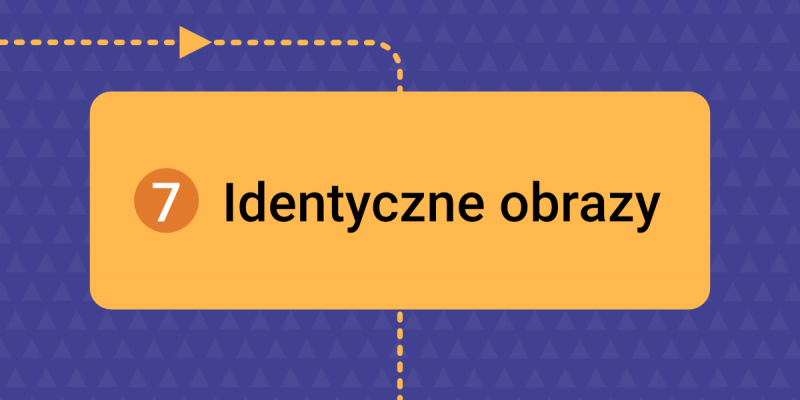

Add new comment